תקן אודיו ווידאו לא מסונכרנים לצמיתות עם הכלים האלה
האם התנסית בצפייה בסרט, אבל אתה שומע את קולו של האדם בסרטון לפני הזמן האמיתי או להיפך? אתה רואה את הסרטון לפני שאתה שומע את קולו האותנטי של הדובר. כתוצאה מכך, אינך יכול ליהנות באופן מלא מהסרט או הסרטון שאתה צופה בו. אנו יכולים לראות את התרחיש הזה כאשר האודיו והווידאו אינם מסונכרנים. אבל אתה לא צריך לדאוג כי אתה יכול לתקן את הבעיה עם הכלים המומלצים ביותר על ידי אנשים שחוו באופן אישי מצב כזה.
כאן נסביר אודיו ווידאו לא מסונכרנים וכיצד לתקן זאת באמצעות הכלים המצוינים להלן.
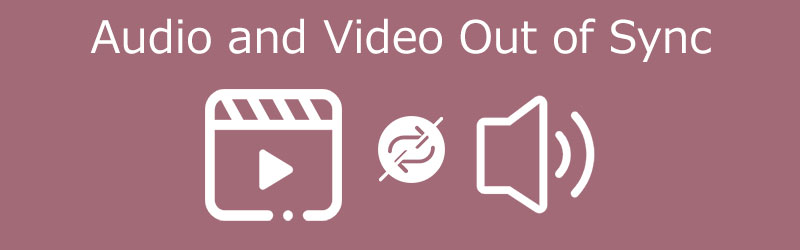
- חלק 1. מדוע האודיו אינו מסונכרן עם וידאו?
- חלק 2. כיצד לסנכרן אודיו ווידאו
- חלק 3. שאלות נפוצות אודות אודיו ווידאו לא מסונכרנים
חלק 1. מדוע האודיו אינו מסונכרן עם וידאו?
ישנם מצבים שבהם אנו צופים בסרט, והקול אינו תואם לסרטון. לכן איננו יכולים ליהנות לחלוטין ממה שאנו צופים בו. אבל האם אי פעם חשבת על הסיבות לכך שהשמע לא מסתנכרן עם הווידאו?
איננו יכולים לקבוע את הסיבות לכך שהשמע אינו מסתנכרן עם וידאו. עם זאת, ייתכן שזה בגלל חיבור האינטרנט הלקוי. יש מקרים שבהם החיבור לאינטרנט יפעל לאט ואז הסרטון יבוא בעקבותיו. כתוצאה מכך, הסאונד לא יסונכרן בסרטון. ויש גם מקרים שבהם הדפדפן שבו אתה משתמש הוא הבעיה מכיוון שהמטמון של הדפדפן מלא. לפעמים, הסיבה לכך שהשמע לא מסונכרן היא בסרטון עצמו.
חלק 2. כיצד לסנכרן אודיו ווידאו
כאן פירטנו כיצד לתקן את האודיו והווידאו לא מסונכרנים במחשב הנייד שלך. הכלים המצוינים למטה יעזרו לך לפתור את בעיית האודיו בסרטון או בסרטים שבהם אתה צופה. ראה איזה מהם אתה מעדיף.
1. ממיר וידאו Vidmore
מתקן האודיו והווידאו הראשון המומלץ ביותר מחוץ לסונכרן הם ממיר וידאו Vidmore. הוא מקצועי ומקיף בשל יכולתו לערוך ולהמיר גם אודיו וגם וידאו. מלבד זאת, הוא תואם גם למכשירי Mac ו-Windows. התוכנית שלה כבר פתרה בעיות שמע, וידאו רבות, שמשתמשים רבים ממליצים עליהן בגלל הממשק הידידותי ותכונות העריכה. באמצעות כלי העריכה הקלים שהוא מציע, אתה יכול לתקן את סנכרון האודיו והווידאו לצמיתות ללא כל טרחה. בניגוד למכשירים אחרים, בכמה קליקים בלבד, אתה יכול להגדיר את נושא הסרטון שלך. מלבד זאת, אתה יכול גם לבחור את פורמט הקובץ שאתה צריך באודיו ובווידאו שלך מכיוון שממיר הווידאו של Vidmore מציע הרבה מבנים. לבסוף, אתה יכול להשתמש בתוכנה זו גם בהיעדר חיבור לאינטרנט.
כדי לעזור לך יותר לתקן אודיו ווידאו לא מסונכרנים בעזרת הכלי הזה, הנה הוראות פשוטות למטה.
שלב 1: הורד את תיקון האודיו והווידאו Out of Sync
לפני כל דבר אחר, עליך לרכוש את הכלי על ידי לחיצה על אחת מהאפשרויות הורד הלחצנים המצוינים למטה ולאחר מכן התקנת אותו במכשיר שלך. לאחר מכן, כעת תוכל להפעיל את הכלי במכשיר שלך.
שלב 2: העלה את קובצי הווידאו על ציר הזמן
לאחר שהתוכנית פועלת במכשיר שלך, התחל להעלות את קובץ הווידאו ב- ציר זמן על ידי לחיצה על הוסף קבצים בחלק העליון השמאלי של המסך או רק את ועוד סמל בממשק המרכזי של הכלי.
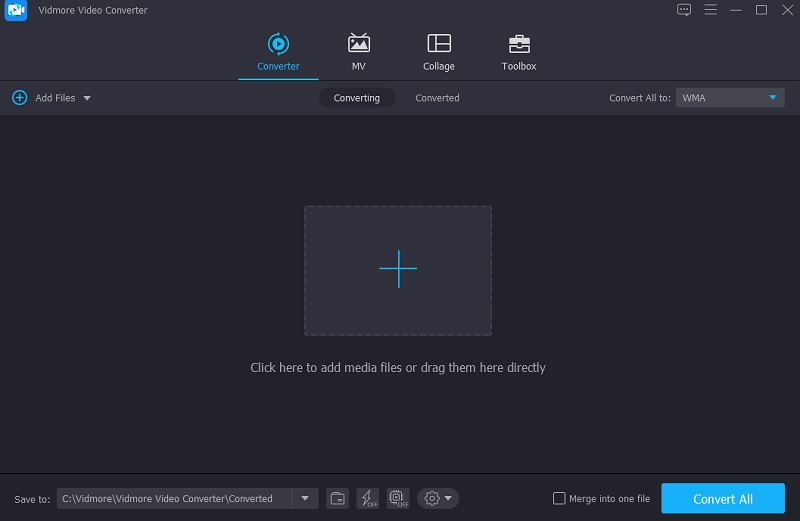
שלב 3: תקן את האודיו והווידאו לא מסונכרנים
לאחר מכן, כדי לתקן את האודיו והווידאו לא מסונכרנים. לחץ על סמל העריכה המיוצג כ- כוכב. לאחר שקטע העריכה יוביל אותך, לחץ על שֶׁמַע לשונית כדי להפנות להגדרות השמע.
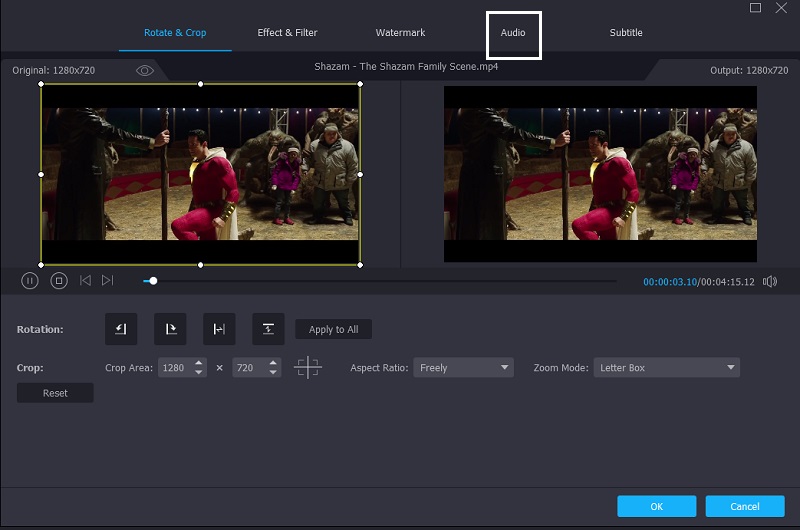
ברגע שאתה נמצא בהגדרות השמע, אתה יכול כעת לתקן את עיכוב השמע על ידי הזזת המחוון של לְעַכֵּב. התאם אותו עד שהסאונד יתאים לסרטון. אם סיימת, הקש על בסדר לַחְצָן.
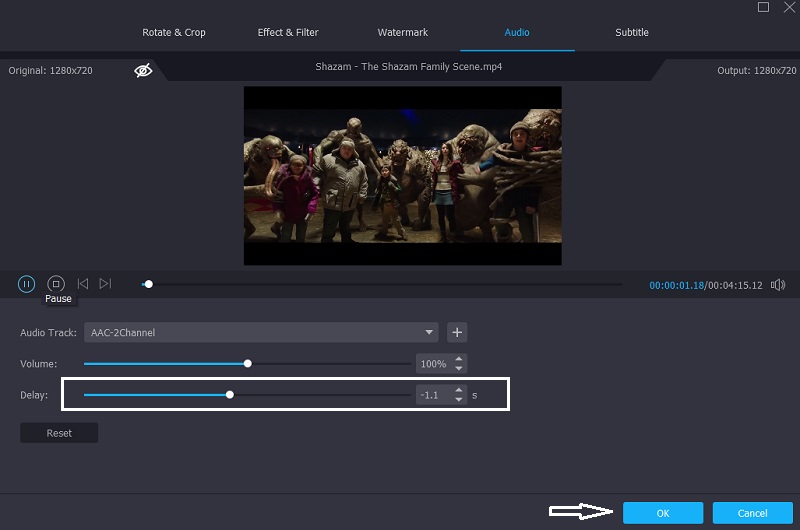
שלב 4: המר את קבצי הווידאו
לאחר ביצוע השלבים לעיל, כעת תוכל להמשיך בתהליך ההמרה. לחץ על המר הכל לחצן והמתן עד שקובץ הווידאו שלך יומר.
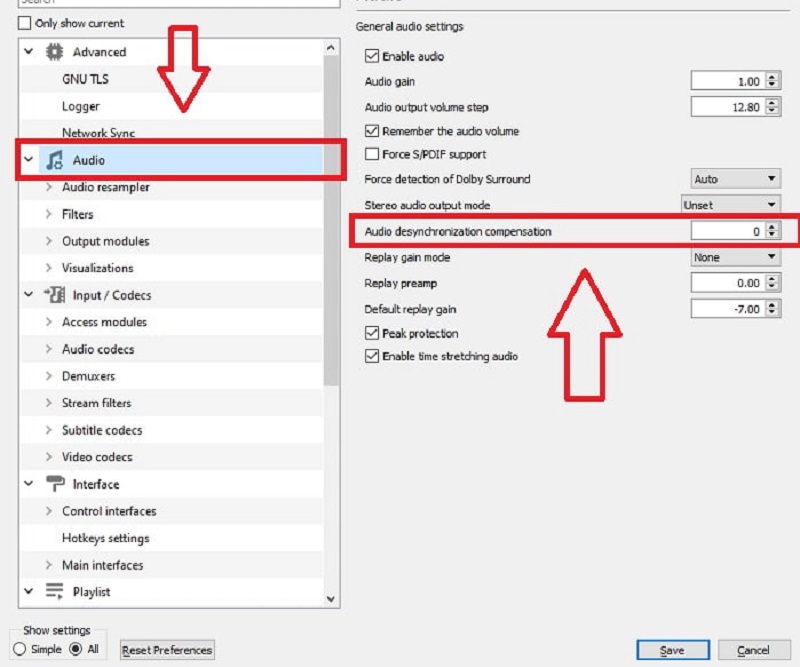
2. נגן מדיה VLC
אחד מנגני המדיה הנפוצים ביותר שהם בחינם הוא נגן המדיה VLC. זה גם תואם ל-Windows וגם ל-Mac. הוא תומך בסרטונים באיכות גבוהה ומפעיל קטעי וידאו מתקדמים בכל הנוגע לביצועים. עם זאת, ישנם מקרים שבהם VLC נתקל בבעיות, כגון האודיו והווידאו אינם מסונכרנים. וכדי לעזור לך לתקן את זה באמצעות VLC Media Player, אתה יכול לעיין בשלבים שלהלן.
שלב 1: ראשית, פתח את נגן המדיה של VLC ועבור אל כְּלִי לשונית. לאחר מכן, הקש על העדפות.
שלב 2: לאחר מכן, ממשק נוסף יצוץ על המסך. המשך על ידי סימון של שֶׁמַע לשונית. ובחלק התחתון השמאלי של המסך, סמן את כל כדי לפתוח את ההגדרות המתקדמות.
שלב 3: לאחר הפנייה להגדרות המתקדמות, לחץ על שֶׁמַע לשונית ולהתאים את פיצוי ביטול סנכרון אודיו. לאחר מכן, כוונן את עוצמת הקול לשלילית אם האודיו מתנגן לפני הסרטון ולהיפך. לאחר שתסיים להתאים את השמע, לחץ על להציל לַחְצָן.
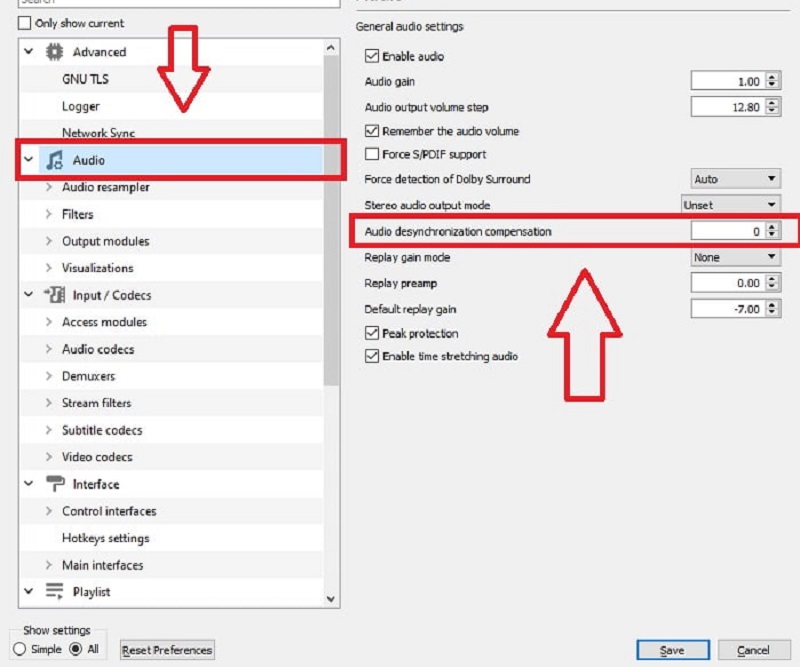
3. Premiere Pro
אחת מתוכנות עריכת הווידאו הפופולריות ביותר היא Premiere Pro. הוא מציע הרבה כלי עריכה שיהפכו את הקבצים האהובים עליך ליצירת מופת. אם אתה מוטרד מהשמע של הסרטון שאתה צופה בו מכיוון שהסאונד לא תואם לסרטון, Premiere Pro כאן כדי לעזור. עיין בשלבים הבאים כיצד לסנכרן אודיו ווידאו לא מסונכרן.
שלב 1: ראשית, ב- ציר זמן, מסדרים את קבצי האודיו והווידאו זה על גבי זה.
שלב 2: לאחר מכן, הגדר את הסמן לנקודת התייחסות טובה וסמן את המסגרת שבה הצליל הראשון שלך פוגע בשני רצועות האודיו.
שלב 3: לאחר מכן, באמצעות הסמנים, יישר את המסלולים. ולבסוף, הסר את שיא הגירוד וחבר את הקליפים.
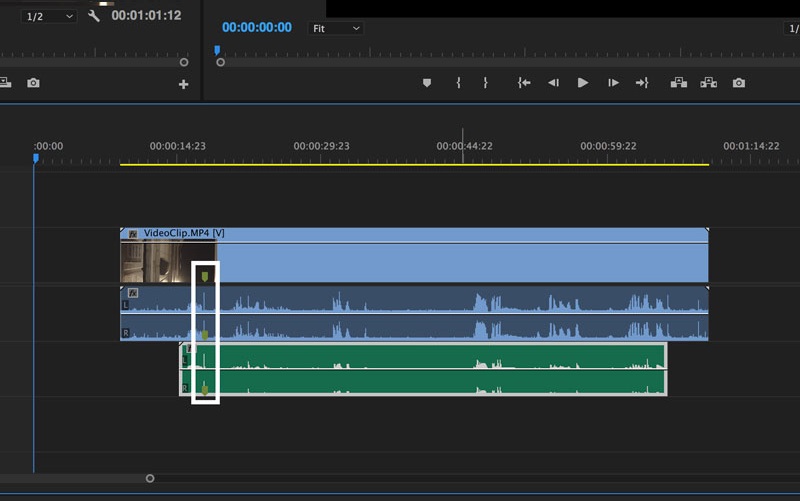
חלק 3. שאלות נפוצות אודות אודיו ווידאו לא מסונכרנים
מדוע הצליל בטלוויזיה שלי לא מסונכרן עם הסרטון?
בעיה זו עלולה להתעורר אם התקן ה-HDMI המחובר לפורמט האודיו של הטלוויזיה הוגדר לפלט זרם סיביות.
כיצד אוכל לסנכרן אודיו ווידאו דרך האינטרנט?
אתה יכול להשתמש ב-Kapwing. כדי להתחיל, הפעל את Kapwing Studio והעלה את קובץ הווידאו שלך. לאחר מכן, מצא את נקודת הזמן האידיאלית. כעת, הפעל את הסרטון והמתן עד שהנושא יתחיל לדבר. לבסוף, פרסם והורד את עבודתך.
כיצד אוכל לתקן בעיות סנכרון אודיו ווידאו ב-Windows 10?
ישנן אפשרויות רבות. ראשית, ודא שחיבור האינטרנט שלך פועל כהלכה. בדוק אם יש בעיות בפלטפורמת הסטרימינג.
אתה יכול גם לנסות לשנות דפדפן, לעדכן את Windows 10 או למחוק את המטמון של הדפדפן.
סיכום
עכשיו שאתה יודע את הכלים המתאימים עבור תיקון אודיו ווידאו לא מסונכרנים בעזרת הכלים האמורים לעיל, כעת תוכל ליהנות מצפייה בסרטים האהובים עליך. למה אתה מחכה? התחל להתאים את הסאונד והווידאו של הקבצים האהובים עליך ביותר.


